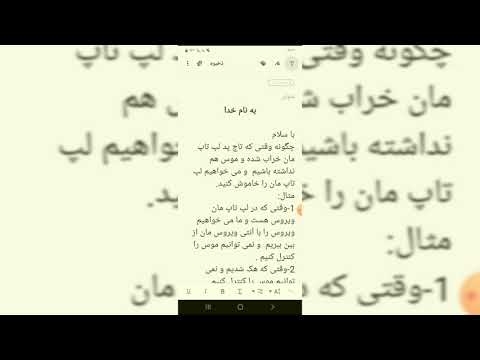موس رایانه ای یک دستکاری است که هر رایانه ای به آن مجهز است. ما آنقدر عادت داریم که با استفاده از ماوس به اشیا we مورد نیاز روی صفحه اشاره کنیم ، دکمه های مجازی را فشار دهیم ، انتخاب کنیم و بکشیم ، حتی نمی توان تصور کرد که کار بدون ماوس روی کامپیوتر کاملاً امکان پذیر است و نه چندان طولانی همه قبل از استفاده از تنها یک صفحه کلید آزاد بودند.

سیستم عامل هایی که کنترل خود را از خط فرمان انجام می دهند - MS DOS همه جا حاضر ، و همچنین لینوکس مدرن - نه تنها مدیریت فقط با دستورات صفحه کلید امکان پذیر است ، بلکه حتی با سرعت و راحتی بسیار بیشتری نسبت به رابط ویندوز ساخته شده بر روی ویندوز کار می کنند کنترل های تصویری و تعاملات در درجه اول با ماوس.
در همین حال ، حتی در ویندوز ، که برای همه آشنا است ، می توان بدون ماوس کار کرد ، و اغلب راحت تر است. واقعیت این است که تقریباً تمام عناصر کنترل شده توسط ماوس نیز می توانند دستورات مربوط به صفحه کلید را بپذیرند. البته این دستورات (به اصطلاح "کلیدهای داغ") باید به خاطر سپرده شوند. اما پس از آن ، کار به طور قابل توجهی تسریع می شود - پس از همه ، انگشتان یک کاربر با تجربه فوراً کلید مورد نظر را پیدا می کند ، و ماوس هنوز هم نیاز به ضربه زدن به عنصر کنترل دارد. علاوه بر این ، برای این کار باید دست خود را از مکان معمول صفحه کلید برداشته و دوباره آن را به آنجا برگردانید.
سعی کنید میانبرهای صفحه کلید را که بیشتر به آنها نیاز دارید به خاطر بسپارید و متوجه خواهید شد که سرعت کار در کامپیوتر به طور قابل توجهی افزایش یافته و خستگی به طور محسوسی کمتر شده است.
اول از همه ، تعویض بین پنجره های باز: Alt + Tab و Alt + Shift + Tab در جهت مخالف. خیلی سریعتر و راحت تر از احساس با ماوس برای پنجره لازم در نوار وظیفه است. در آخرین نسخه ها ، ترکیبات Win + Tab و Win + Shift + Tab ظاهر شده اند - همان عملکرد به صورت سه بعدی. کاملاً چشمگیر به نظر می رسد و محتوای پنجره ها به راحتی قابل مشاهده است. اگر جلوه های ویژه برای شما جذاب نیست ، Alt + Esc و Alt + Shift + Esc را امتحان کنید: نتیجه یکسان است ، فقط لیست کارها خود پنجره های برنامه را پنهان نمی کند.
Alt + F4 را فشار دهید تا پنجره فعال بسته شود. اگر هیچ ویندوز فعالی وجود نداشته باشد ، خروجی ویندوز شروع می شود.
در اینجا برخی از میانبرهای صفحه کلید کمتر شناخته شده اما به همان اندازه مفید آورده شده است:
Win + E یک پنجره کاوشگر جدید با نمایش "My Computer" باز می کند
Win + M تمام پنجره ها را به حداقل می رساند و میز کار را در دسترس قرار می دهد
در مقابل Win + Shift + M ، همه ویندوزها را به حداکثر می رساند
البته کلیدهای میانبر هنگام کار با متن هنگامی که انگشت کاربر روی صفحه کلید است ، کلیدهای میانبر بسیار مفید هستند.
بیشترین اقدام مورد نیاز هنگام ویرایش متن ، انتخاب قطعات آن است. میانبرهای صفحه کلید Shift و Ctrl + Shift را با پیکان های چپ و راست امتحان کنید. تسلط بر این ترکیبات بسیار آسان است و انتخاب متن از این طریق بسیار راحتتر از استفاده از ماوس است. ترکیب کلیدهای مشابه با فلش های بالا و پایین به شما امکان می دهد متن را در خطوط کامل انتخاب کنید.
معمول ترین اقدامات با بلوک های انتخاب شده برش و چسباندن است. قطع علامت گذاری شده به Ctrl + X کمک می کند ، کپی - Ctrl + C ، چسباندن - Ctrl + V کمک می کند. به سادگی می توانید انتخاب را با استفاده از کلید Del حذف کنید. این ترکیبات در هر ویرایشگر متن ، در بسیاری از موارد گرافیکی ، در Windows Explorer و غیره کار می کنند.
با استفاده از Ctrl + Z یا Esc می توانید عملکرد ناموفقی را واگرد کنید.
حتی اگر این تعداد اندکی کلید میانبر برای انجام عملیات ساده در مواقع اضطراری کافی باشد - اگر ماوس ناگهان خراب شود یا اصلاً وجود نداشته باشد. در حقیقت تعداد بسیار بیشتری از آنها وجود دارد و دانش خوب این علم ساده به شما امکان می دهد در برخی مواقع کارایی کار با رایانه را افزایش دهید.